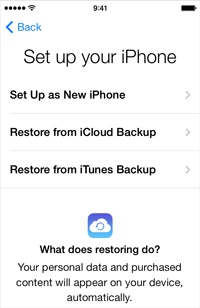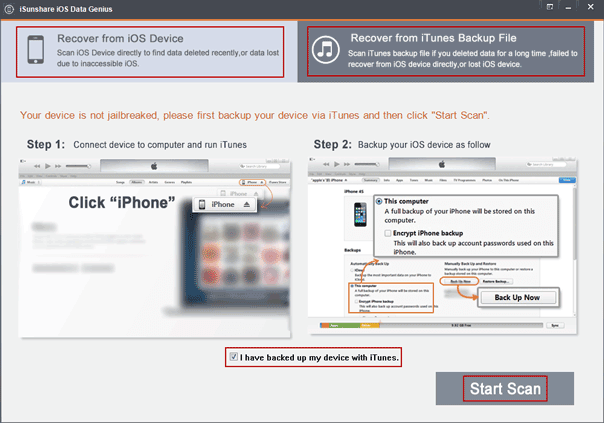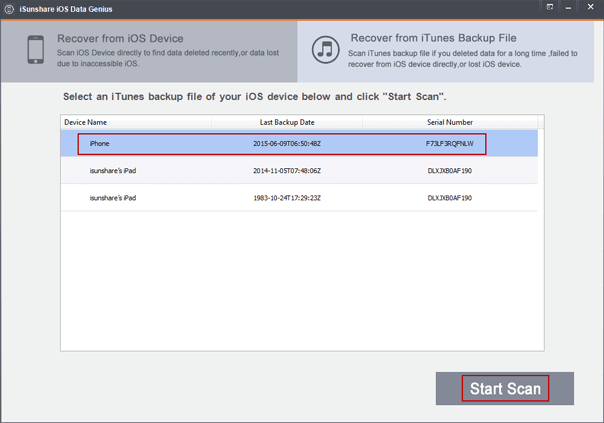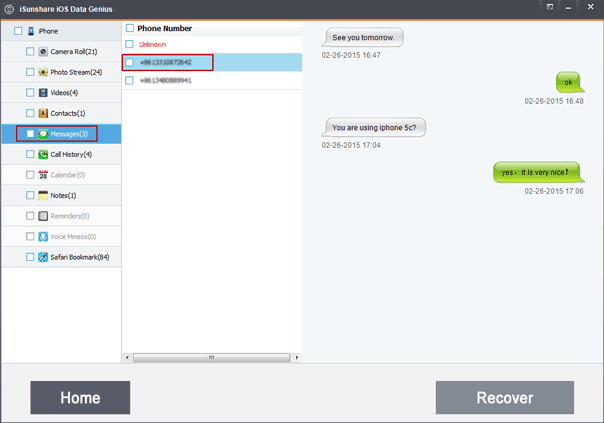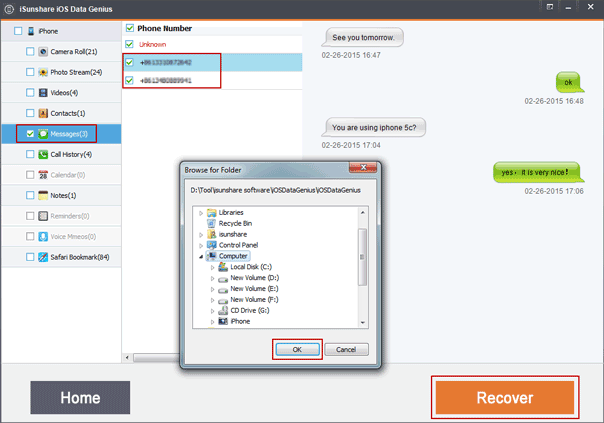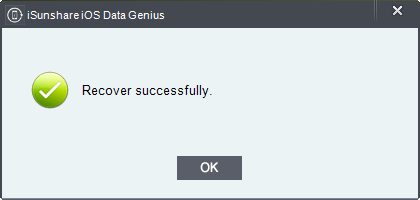Wie rufen Sie gelöschte iPhone-Textnachrichten nach dem Zurücksetzen auf die Werkseinstellungen ab
Wie wir wissen, werden alle Inhalte und Einstellungen wegen Wiederherstellen der Werkseinstellungen des iOS-Geräts wie z.B. iPhone gelöscht. Bedeutet es, dass wir gelöschte Daten wie Textnachrichten nicht direkt nach dem Zurücksetzen des iPhone auf die Werkseinstellungen? zurückerhalten können. Bestimmt nicht. Mit Backup- oder Datenwiederherstellungstool können Sie gelöschte Textnachrichten nach dem Zurücksetzen auf die Werkseinstellungen für iPhone X/8 Plus/8/7 Plus/7/6 Plus/6/5S/5C/5/4S/4/3GS problemlos abrufen.
1. Rufen Sie gelöschte iPhone-Textnachrichten mit Backup direkt ab
Nach dem Zurücksetzen des iPhone auf die Werkseinstellungen können Sie dem Setup-Assistenten folgen, um Ihr iPhone einzurichten und die gelöschten Textnachrichten wiederherzustellen. Es gibt zwei Möglichkeiten zur Wiederherstellung der Textdaten: Wiederherstellung aus iCloud-Backup und Wiederherstellung aus iTunes-Backup. Jetzt nehme ich das erste als Beispiel.
Schritt 1: Suchen Sie den Setup-Assistenten und befolgen Sie die Schritte auf Ihrem Bildschirm, um zu den Apps und Daten auf Ihrem Bildschirm zu gelangen. Dann tippen Sie auf die Option “Wiederherstellung aus iCloud-Backup”.
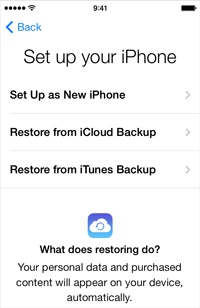
Schritt 2: Melden Sie sich in Ihrem iCloud-Konto mit Apple ID und Passwort an.
Schritt 3: Wählen Sie ein Backup aus, das Sie wiederhergestellen möchten.
Schritt 4: Stellen Sie die Textnachrichten und andere Daten wieder her und beenden Sie den Setupvorgang.
Wenn Sie wissen, dass gelöschte Textnachrichten gesichert und in einem Backup enthalten sind, können Sie iPhone-Textnachrichten direkt aus iTunes oder iCloud-Backup wiederherstellen.
2. Rufen Sie gelöschte iPhone-Textnachrichten mit dem iOS-Datenwiederherstellungstool ab
Meistens können wir nicht sicher sein, ob das iTunes-Backup oder das iCloud-Backup verlorene iPhone-Textnachrichten enthält. Wie rufe ich iPhone-Textnachrichten direkt ohne Backup ab?
In diesem Moment wäre iOS Data Genius die bessere Wahl, wenn Sie iOS-Gerät oder iTunes-Backup mit dem iOS-Datenwiederherstellungstool scannen. Zunächst werden alle Daten in iTunes-Backup überprüft. Sie können auswählen, welche Art von Daten Sie extrahieren möchten. Und extrahieren Sie Daten aus Backup.
Schritt 1: Installieren Sie iOS Data Genius und führen Sie es auf dem Computer aus.
iOS Data Genius ist speziell für die Wiederherstellung von iOS-Daten und bietet zwei Modi zum Wiederherstellen verlorener oder gelöschter Daten für iPhone/iPad/iPod. Einer bitte Sie, Ihr iOS-Gerät an einen Computer anzuschließen, der andere nicht.
Schritt 2: Wählen Sie den Datenwiederherstellungsmodus und entscheiden Sie, ob das iPhone an den Computer angeschlossen werden soll.
Die Wiederherstellung von einem iOS-Gerät und die Wiederherstellung von einer iTunes-Sicherungsdatei sind zwei Datenwiederherstellungsmodi in iOS Data Genius. Wenn Sie das erste auswählen, werden Sie aufgefordert, das iPhone an den Computer anzuschließen. Wenn nicht, müssen Sie das iPhone nicht an den Computer anschließen. Textnachrichten werden wiederhergestellt und auf dem Computer gespeichert.
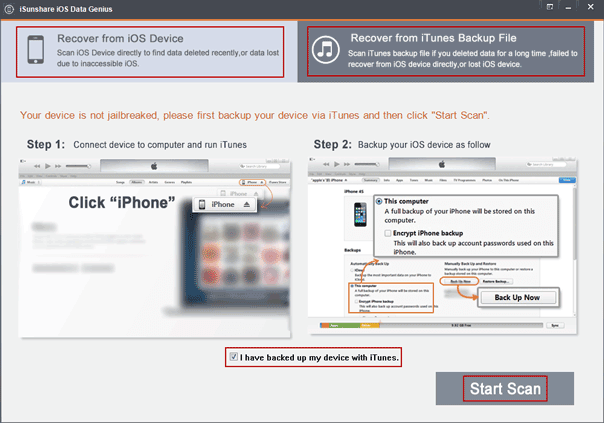
Schritt 3: Scannen Sie das iPhone oder die ausgewählte iTunes-Sicherungsdatei für iPhone.
- Wenn Sie "Von iOS-Gerät wiederherstellen“ auswählen, überprüfen Sie "Ich habe mein Gerät mit iTunes gesichert“ und klicken Sie auf "Scannen starten“ .
- Wenn Sie "Aus iTunes-Sicherungsdatei wiederherstellen“ auswählen, wählen Sie ein iTunes-Backup aus der Backup-Liste aus und klicken Sie auf die Schaltfläche "Scannen starten“.
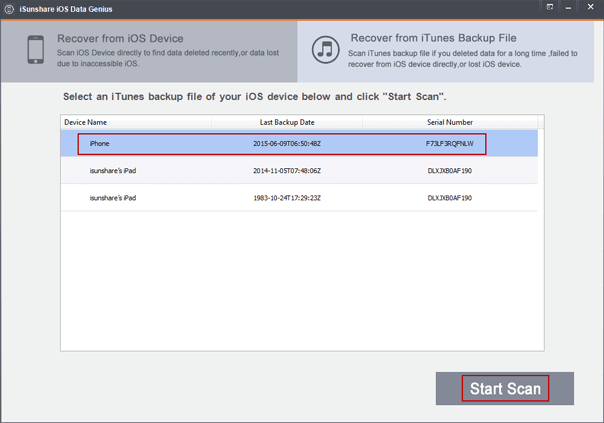
Schritt 4: Schauen Sie gelöschte Textnachrichten vom iPhone im Backup vor.
Auf der linken Seite finden Sie den iPhone-Datentyp im Backup. Sobald Sie auf eine davon klicken, werden Details auf der rechten Seite angezeigt. Klicken Sie jetzt auf Nachrichten , um die iPhone-Textnachrichten vorzuschauen
Wenn Sie feststellen, dass die gelöschten Textnachrichten, die Sie abrufen möchten, nicht im Backup enthalten sind, klicken Sie auf die Schaltfläche "Startseite" und navigieren Sie zur Benutzeroberfläche, wo Sie ein anderes iTunes-Backup auswählen können. Dann scannen Sie vor der Wiederherstellung den iTunes-Backup und schauen Sie die Nachrichten vor.
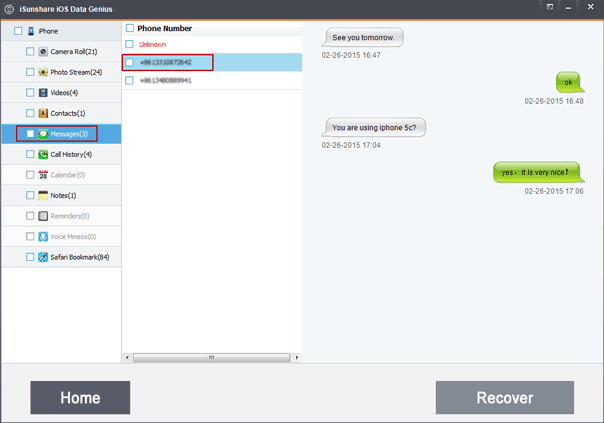
Schritt 5: Rufen Sie iPhone-Textnachrichten ab und speichern Sie sie auf dem Computer.
5-1 Wählen Sie nach sorgfältiger Vorschau die Textnachrichten aus und überprüfen Sie sie und klicken Sie auf die Schaltfläche Wiederherstellen.
5-2 Wählen Sie im neuen Dialogfeld einen Ordner zum Speichern gelöschter Textnachrichten, die zum Abrufen auf dem Computer vorbereitet sind. Klicken Sie auf OK.
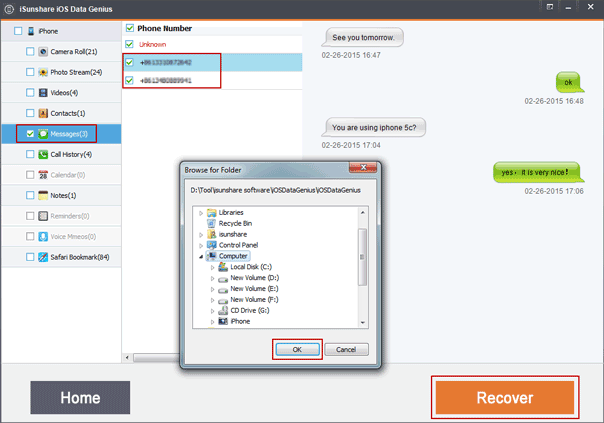
5-3 Warten Sie auf die Nachricht Wiederherstellung erfolgreich und klicken Sie auf OK, um zu einem Ordner zu gelangen, in dem abgerufene iPhone-Textnachrichten gespeichert werden.
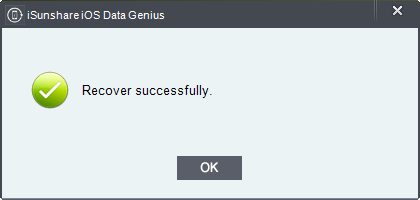
Verwandte Artikel